In deze how-to laten we je zien hoe je de beeldscherm-instellingen van Windows 11 kunt aanpassen. Zo ben je er zeker van dat je de optimale beeldkwaliteit hebt en je beeldschermen gebruikt zoals jij wil.
Om in Windows 11 je beeldscherm-instellingen aan te passen, gaan we naar de app Instellingen. Daar kom je door op de Startknop te klikken en dan te zoeken naar “instellingen”. Je kunt ook met de rechtermuisknop klikken op de Startknop en kies dan uit de lijst voor Instellingen. Vervolgens ga je naar Systeem en dan naar Beeldscherm.
Je kunt nu bovenin de indeling van je beeldschermen wijzigen, als je meerdere schermen gebruikt. Zo kun je de schermen in elke gewenste volgorde plaatsen, door er een te slepen. Ook kun je met de knoppen eronder de schermen identificeren en kiezen of je het beeld wilt dupliceren of uitbreiden of een scherm wilt uitschakelen. Je kunt voor dat laatste overigens ook de sneltoets Windows-toets + P gebruiken.
Klik op een beeldscherm om de instellingen ervan te wijzigen. Als je daarna verder naar onder scrolt, vind je opties om de helderheid aan te passen, indien je beeldscherm dat ondersteunt. Ook kun je de functie Nachtlamp hier inschakelen, waarmee blauw licht wordt verminderd. Op die manier zou je beter moeten kunnen slapen. Je kunt Nachtlamp op geplande tijden inschakelen. Daaronder vinden we de optie om een kleurprofiel te kiezen. Dat is voornamelijk voor geavanceerde gebruikers.
Onder het kleurprofiel vinden we de optie HDR, indien je beeldscherm dat ondersteunt. Deze optie kun je beter uitgeschakeld laten, omdat je daardoor fellere kleuren ziet waardoor je sneller last krijgt van je ogen. Ook is hdr alleen handig als je daadwerkelijk hdr-content kijkt. Voor normale, sdr-content is het onhandig, omdat kleuren dan inaccuraat kunnen zijn. Games op Windows kunnen bovendien zelf vaak al hdr inschakelen, waardoor deze instelling eigenlijk vrij nutteloos is geworden.
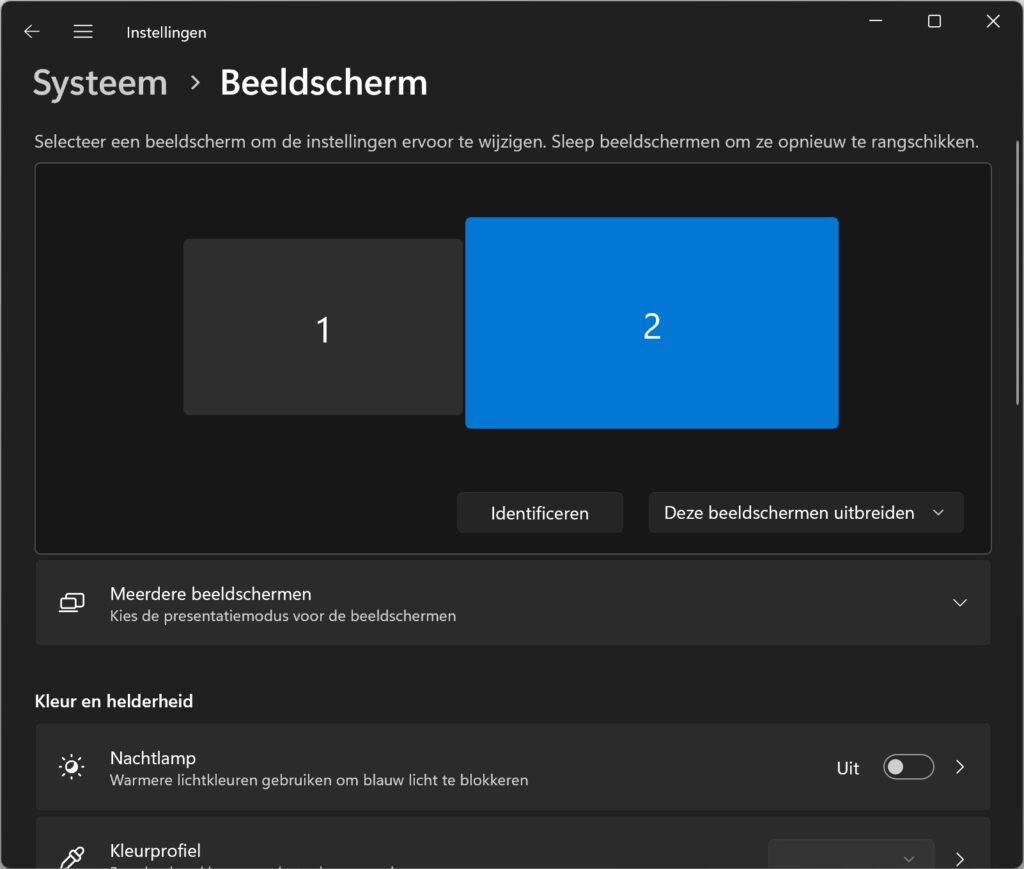
Je kunt de beeldschermen slepen om ze anders in te delen.
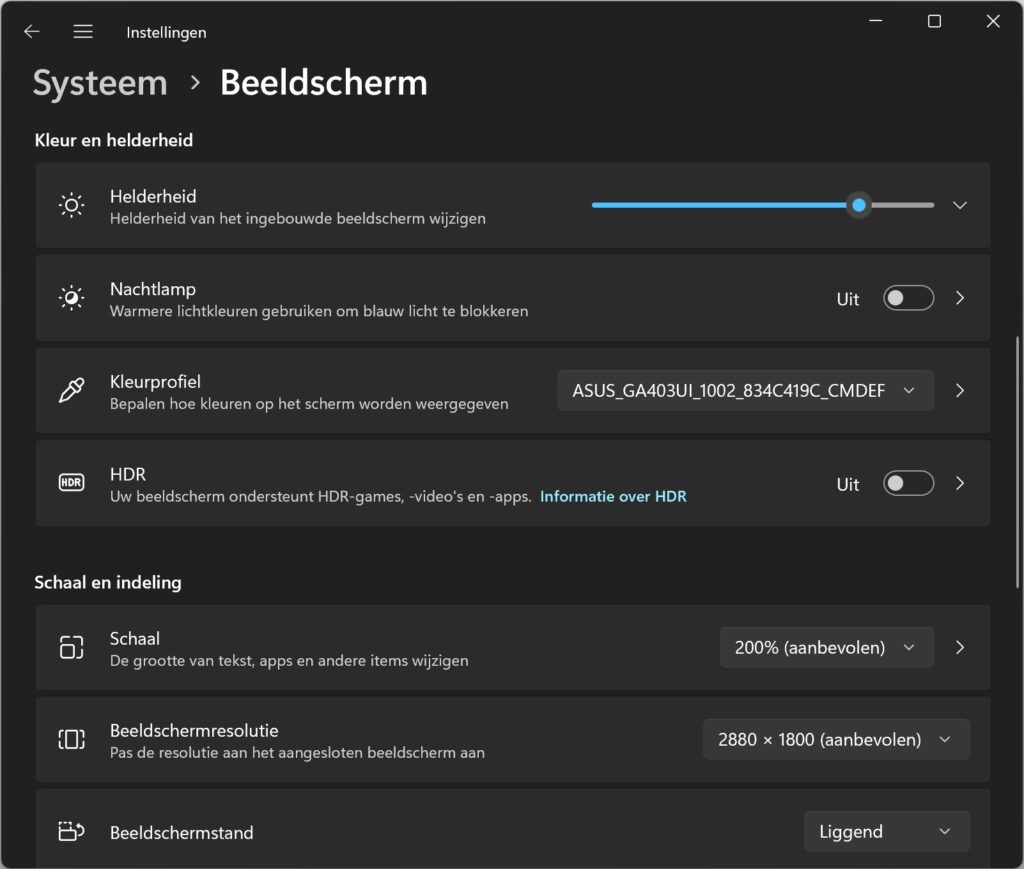
Met de optie Nachtlamp verminder je blauw licht op vaste tijden.
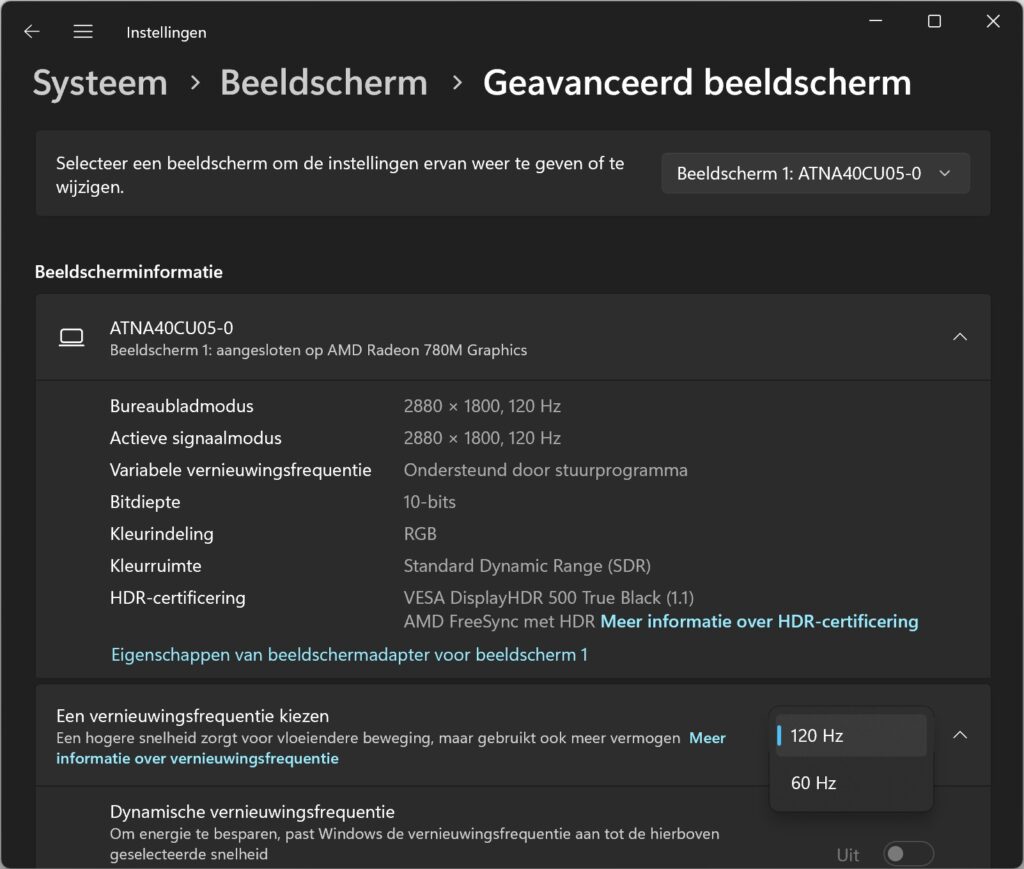
Sommige beeldschermen ondersteunen 120 Hertz.
Onder hdr vinden we het kopje Verwante instellingen, waar je onder andere de Schaal kunt instellen. Met de schaal maak je items op het beeldscherm groter of kleiner. Je stelt de schaal op basis van een percentage in. Verder kun je hier de resolutie en de beeldschermstand aanpassen, maar dat is iets wat je beter niet kunt wijzigen tenzij je last hebt van onscherp beeld.
Als je klikt op Geavanceerd beeldscherm kun je de vernieuwingsfrequentie instellen (Hz). Sommige beeldschermen ondersteunen 60 of zelfs 120 Hz. Hoe hoger de hertz, hoe vaker het beeld ververst en dus hoe soepeler het beeld eruit ziet. Pas deze waarde dus aan naar de hoogste waarde die je beeldscherm ondersteunt. Raadpleeg daarvoor de documentatie van je laptop of beeldscherm. Let ook op dat je de juiste kabels gebruikt. Voor 60 Hz op een 4k-beeldscherm heb je ten minste een HDMI 2.0-kabel nodig, voor 120 Hz op 4k een kabel die HDMI 2.1 ondersteunt. Alternatief is het gebruik van een DisplayPort-kabel, dan kun je altijd 4k met 60 Hz aan.
Conclusie
We hebben je de belangrijkste opties laten zien om je beeldscherm-instellingen in Windows 11 aan te passen. Zo kun je via dit Instellingen-venster de Nachtlamp-functie inschakelen, de schaal aanpassen en de verversingssnelheid van je beeldscherm aanpassen. Op die manier haal je altijd het maximale uit je beeldscherm.
